
Das iOS 15.4 Beta 1-Update könnte eine revolutionäre Änderung sein (okay, wir haben natürlich übertrieben) und eine brandneue Face ID-Optimierung mit sich bringen. Diese Änderung könnte die Antwort auf Ihre wachsende Frustration über Face ID während COVID sein.
Natürlich wird die konsequente Nutzung durch Apple-Benutzer auf der ganzen Welt und eine Vielzahl weiterer Updates und kleiner Korrekturen das Gesamterlebnis verbessern, aber selbst im aktuellen Zustand ist dies ein großer Schritt in Richtung Benutzerfreundlichkeit und wir begrüßen ihn.
Das Hinzufügen einer Brille zu Face ID erfordert 2 Schritte (wenn Sie die Einrichtung einschließen). Face ID von Grund auf neu erstellen, was 3 Schritte erfordert). Wir gehen davon aus, dass Sie Face ID bereits verwenden und Ihren Look aktualisieren möchten, da Apple mit seinem jüngsten Update jetzt ein besseres Face ID-Erlebnis bietet.
Diese neue Optimierung von Face ID basiert auf einem detaillierten Bereich um die Augen und nicht auf den Augen selbst, sodass dieser Bereich auch dann sichtbar ist, wenn Sie eine Maske und eine Brille tragen. Apple führt diesen scheinbar komplizierten Prozess in zwei Schritten durch.
Sobald Sie die Einrichtung von Face ID abgeschlossen haben, werden Ihnen neue Optionen angezeigt, mit denen Sie Face ID und eine Maske sowie eine Brille hinzufügen können.
Dieses Tutorial ist für diejenigen, die Face ID bereits eingerichtet haben und eine neue Face ID einrichten und eine Maske aufsetzen und dann auch eine Brille hinzufügen möchten.
Öffnen Sie die Einstellungen-App auf dem Startbildschirm Ihres iPhones.
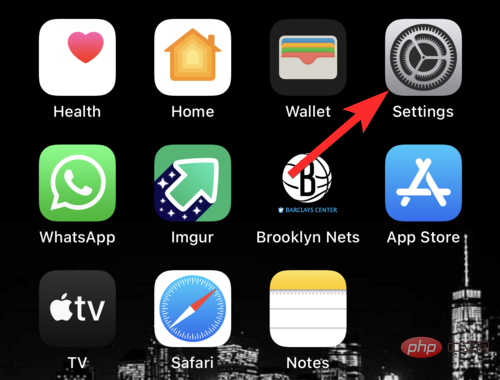
Scrollen Sie nach unten und tippen Sie auf Face ID & Passcode.
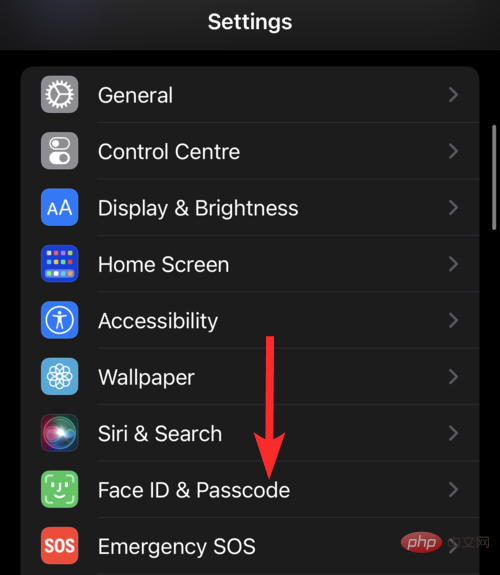
Geben Sie den Passcode Ihres Geräts ein, um auf das Face ID-Einstellungsmenü zuzugreifen.
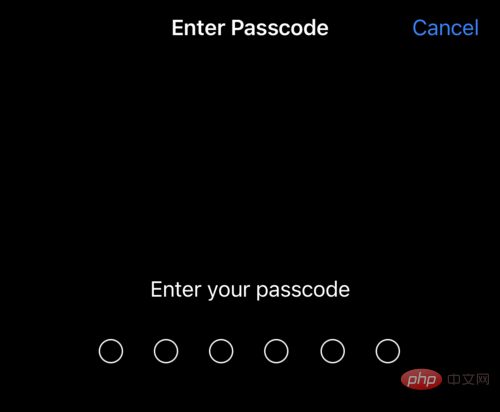
Scrollen Sie nach unten und tippen Sie auf die Umschaltfläche Face ID mit Maske verwenden. (Anstatt grün zu werden, wird ein neues Einstellungsfenster geöffnet.)
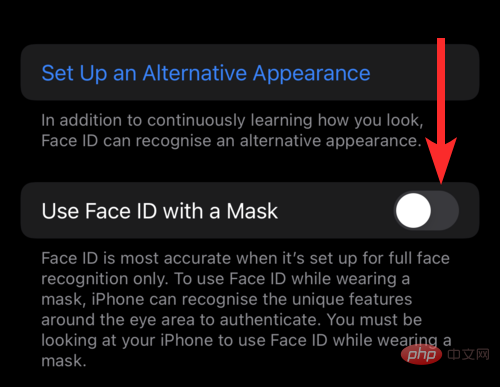
Tippen Sie auf „Face ID mit Maske verwenden“.

Klicken Sie auf , um loszulegen.
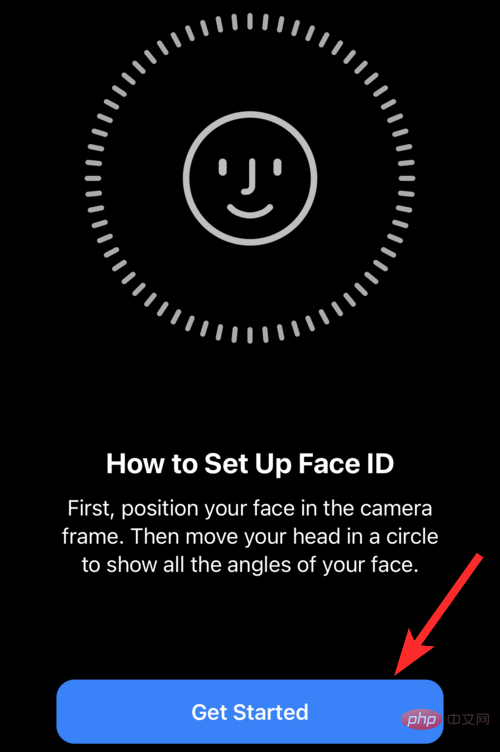
Legen Sie Ihr Gesicht in den quadratischen Rahmen, bis daraus ein runder Rahmen wird.
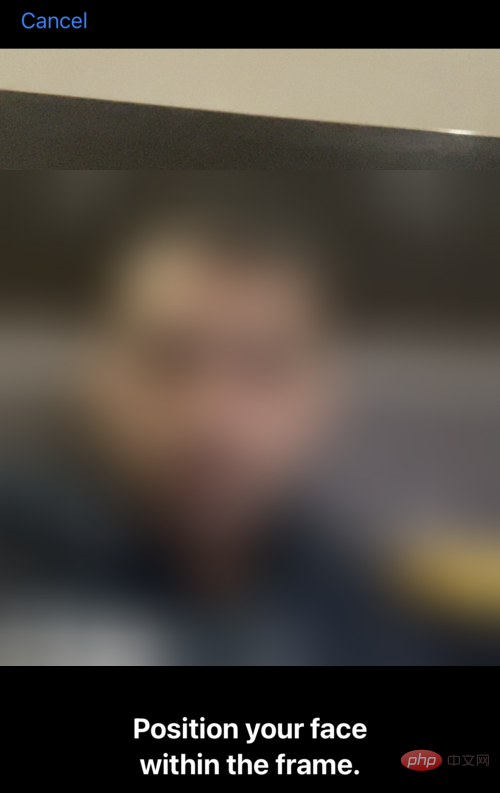
Befolgen Sie die Anweisungen auf dem Bildschirm, um den Gesichtsscan abzuschließen.
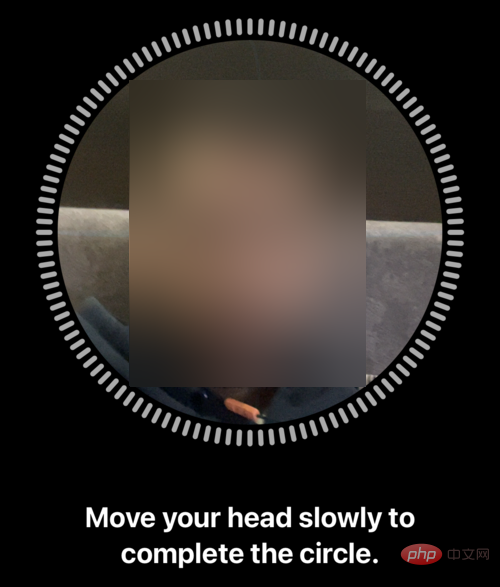
Nachdem der Scan abgeschlossen ist, klicken Sie auf Fertig.
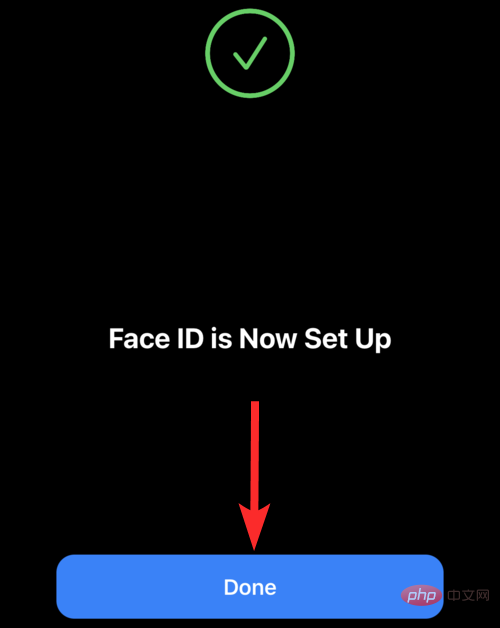
Zurück in den Face ID-Einstellungen sehen Sie, dass die Umschaltfläche „Face ID mit Maske verwenden“ grün geworden ist.
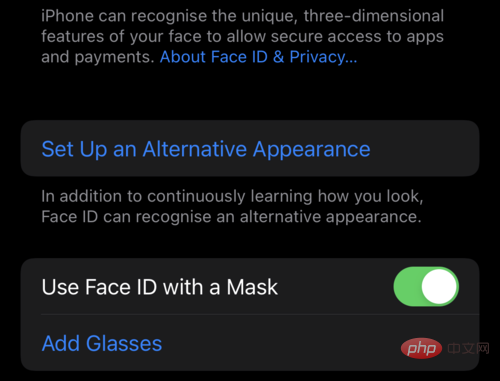
Stellen Sie sicher, dass Sie eine Brille tragen, wenn Sie die Funktion „Brille hinzufügen“ einrichten.
Öffnen Sie die Einstellungen-App auf dem Startbildschirm Ihres iPhones.
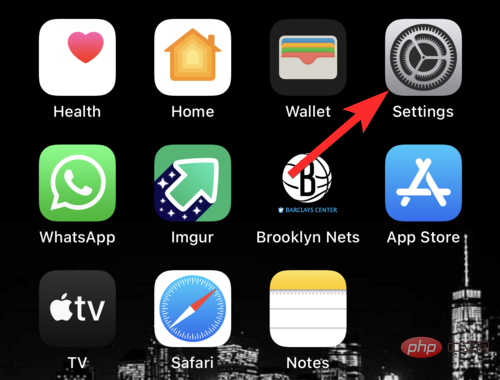
Scrollen Sie nach unten und tippen Sie auf Face ID & Passcode.
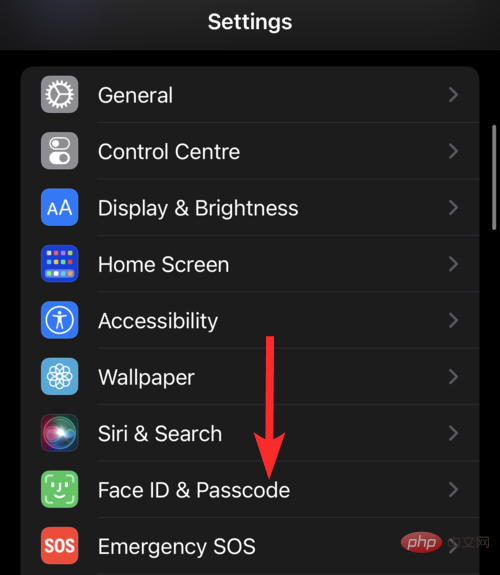
Geben Sie den Passcode Ihres Geräts ein, um auf das Face ID-Einstellungsmenü zuzugreifen.
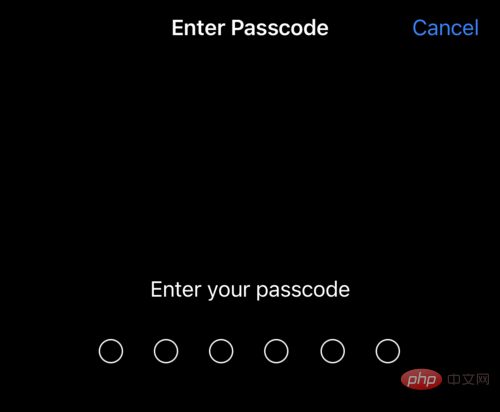
Scrollen Sie nach unten und klicken Sie auf die Option Brille hinzufügen.
Hinweis: Diese Option ist erst verfügbar, nachdem Sie Face ID mit Maske einrichten abgeschlossen haben.
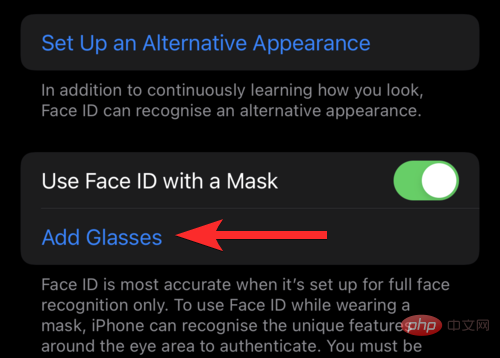
Klicken Sie auf Weiter.
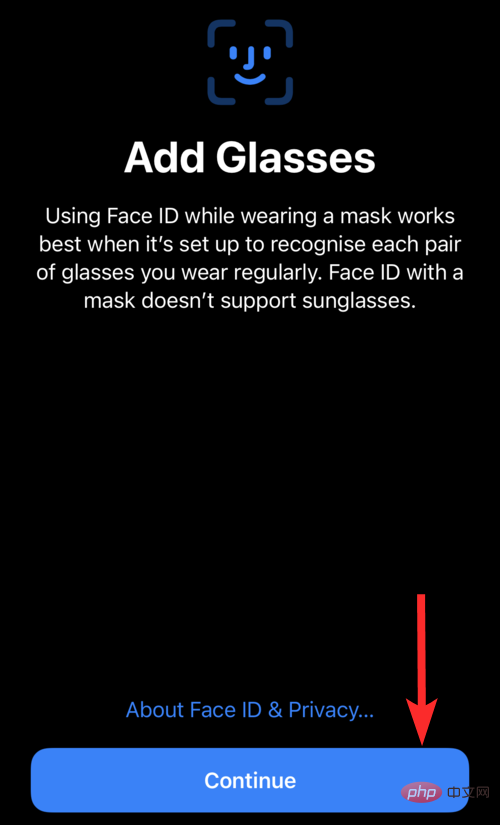
Klicken Sie , um mit dem Scannen Ihres Gesichts zu beginnen.
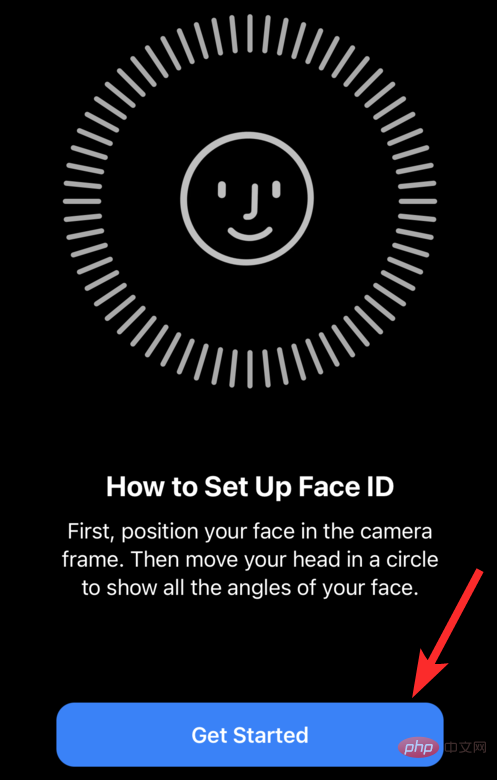
Befolgen Sie die Anweisungen auf dem Bildschirm, um den Gesichtsscan abzuschließen. 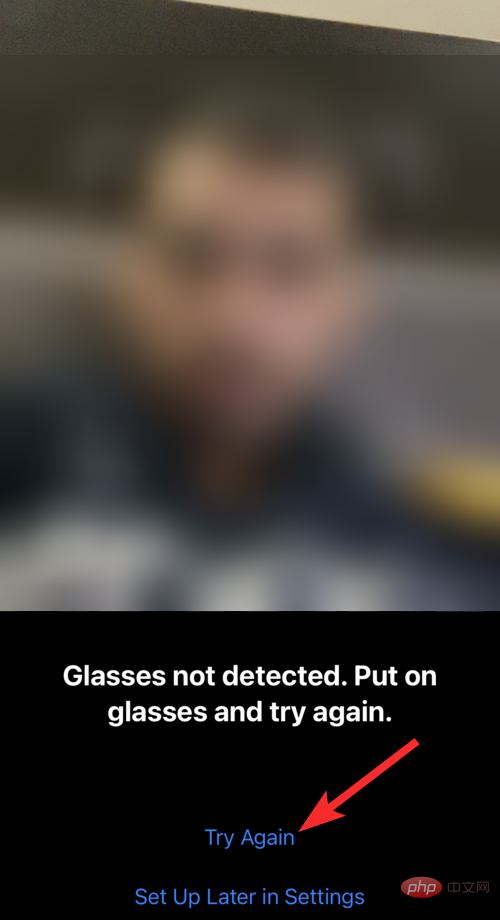
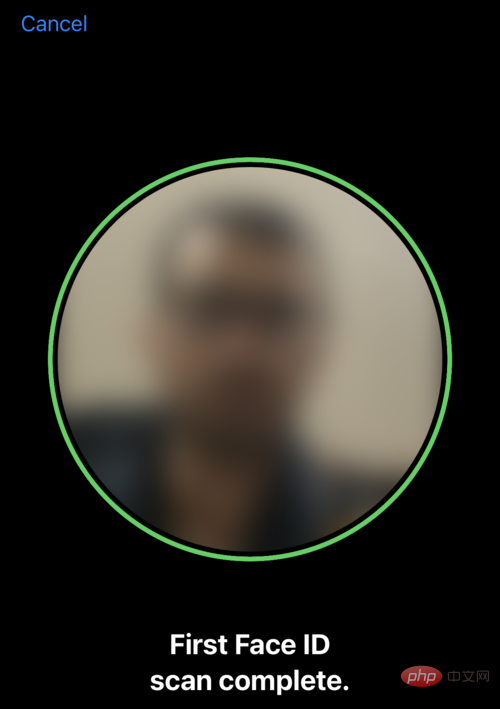
Zurück in den Einstellungen können Sie sehen, dass eine Brille hinzugefügt wurde.
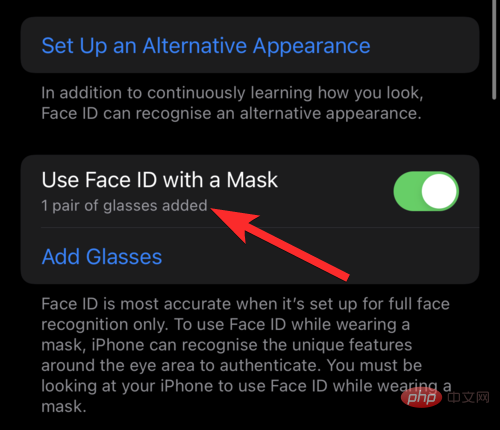
Nein. iOS 15.4 bringt eine Reihe mit Spannung erwarteter Funktionen mit sich, und natürlich erfordern einige davon, wie Face ID mit Masken und das Hinzufügen von Brillen, die neuesten Hardware-Spezifikationen.
Es stellte sich heraus, dass Sie ein iPhone 12 oder iPhone 13 benötigen, um die Funktion „Brille hinzufügen“ nutzen zu können.
Auch wenn Ihr iPhone über Face ID verfügt (verfügbar auf iPhone X und höher), können Sie die Funktion „Brille hinzufügen“ nur verwenden, wenn Sie ein iPhone 12 oder höher besitzen. All dies hängt jedoch mit dem iOS 15.4 Beta 1-Update zusammen und kann sich mit dem kommenden Update ändern.
Ja. Tatsächlich bleibt die Funktion „Brille hinzufügen“ ausgegraut, bis Sie die Einrichtung von Face ID mit Masken abgeschlossen haben. Sehen Sie sich das Tutorial oben an, um diese beiden Funktionen der Reihe nach einzurichten.
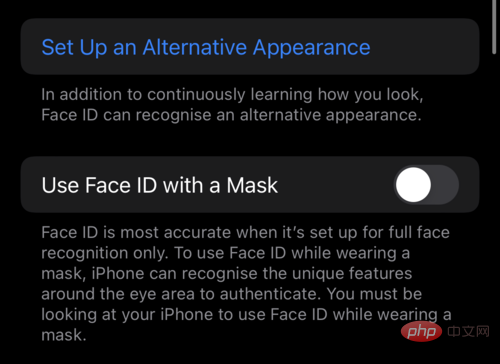
Nein. Die neue Funktion „Brille hinzufügen“ ist nur auf dem iPhone 12 oder neuer verfügbar. Tatsächlich sind Face ID mit Maske und die hinzugefügte Brillenfunktion, die mit dem iOS 15.4-Update kommt, nicht auf dem iPhone X, XS, XR und 11 verfügbar (derzeit).
Nein. Die Funktion „Brille hinzufügen“ unterstützt keine Sonnenbrillen.
Apple verwendet die TrueDepth-Kamera, um zusätzliche Sicherheit zu bieten und sicherzustellen, dass Sie Ihr Gesicht sehen, wenn Ihr iPhone es erkennt. Es ist leicht zu verstehen, dass diese Aufmerksamkeitserkennung möglicherweise nicht funktioniert, wenn Sie eine Sonnenbrille tragen.
Nein, bei Face ID mit Maske müssen Sie während der Einrichtung keine Maske tragen. Das liegt daran, dass Face ID mit einer Maske Merkmale auf Ihrem Gesicht scannt und diese auch dann erkennen kann, wenn Sie eine Maske tragen. Daher sind diese Merkmale sichtbar, unabhängig davon, ob Sie eine Maske tragen oder nicht.
Das obige ist der detaillierte Inhalt vonSo fügen Sie eine Brille zu Face ID auf dem iPhone hinzu. Für weitere Informationen folgen Sie bitte anderen verwandten Artikeln auf der PHP chinesischen Website!
 Was bedeutet DOS-Betriebssystem?
Was bedeutet DOS-Betriebssystem?
 So fahren Sie herunter, nachdem Sie den Befehl nohup ausgeführt haben
So fahren Sie herunter, nachdem Sie den Befehl nohup ausgeführt haben
 Was ist der Unterschied zwischen der Wertübergabe und der Referenzübergabe in Java?
Was ist der Unterschied zwischen der Wertübergabe und der Referenzübergabe in Java?
 Lösung für verstümmelte Zeichen beim Öffnen von Excel
Lösung für verstümmelte Zeichen beim Öffnen von Excel
 Inländische kostenlose ChatGPT-Enzyklopädie
Inländische kostenlose ChatGPT-Enzyklopädie
 So laden Sie HTML hoch
So laden Sie HTML hoch
 So verbinden Sie PHP mit der MSSQL-Datenbank
So verbinden Sie PHP mit der MSSQL-Datenbank
 Warum meldet vue.js einen Fehler?
Warum meldet vue.js einen Fehler?
 Es gibt verschiedene Arten von PHP-Arrays
Es gibt verschiedene Arten von PHP-Arrays




